
Садржај
- Како избелити зубе у Пхотосхопу
- Како избелити зубе у Лигхтроом-у
Адобе Пхотосхоп је традиционално основни софтвер за корекције као што је избељивање зуба, али програм је млађи брат, Лигхтроом, заправо има прилично добру уграђену исправку која је још бржа за коришћење - и са Цреативе Цлоуд, ако имате Пхотосхоп такође имате Лигхтроом. Прегледаћемо како да избелимо зубе у Пхотосхоп-у методом која може да поправи било који сет зуба, а затим ћемо прећи на бржи Лигхтроом поправка која ради на већини осмеха, тако да можете да изаберете који метод најбоље функционише за снимак или ваше уређивање фотографија Процес рада.
Препоручени видео снимци
Како избелити зубе у Пхотосхопу
Корак 1: Направите групу слојева, а затим изаберите зубе
Када је ваша слика отворена у Пхотосхопу, почните креирањем групе слојева која укључује само зубе. Кликните на икону фасцикле на панелу Слојеви да бисте креирали нову групу.
Повезан
- Најбоље алтернативе за Пхотосхоп
- Пхотосхоп ће вам ускоро омогућити да аутоматски замените досадно небо користећи А.И.
- Шта су подразумеване поставке за увоз фотографија Лигхтроом РАВ и како их прилагодити

Затим наставите и изаберите све видљиве зубе једним од алата за избор. Користили смо Пхотосхоп-ов алат за избор и маску — додато у недавном ажурирању — уласком у Изаберите > Изаберите и Маск. Користећи алатке са леве стране и опције величине четкице на врху, изаберите зубе. Затим прецизирајте селекцију помоћу алатке „-“ на врху, а за природнији изглед повуците опцију перо мало удесно на десној траци са алаткама. Кликните Добро и маска ће се појавити на панелу слојева - ако се не појави у групи коју сте креирали, једноставно је превуците и испустите у фасциклу групе.
Сада јеси створио маску то укључује само зубе. Све бело у маски биће укључено у све ефекте које примените на маску слоја, док ће све црно бити изостављено — тако да са белим зубима унутар маске слоја, можете применити ефекте само на зубе док остављате остатак слике нетакнута.
Ако ваш избор зуба није био савршен, можете га побољшати сликањем унутар маске црно-белим четкицама — само се уверите да је маска изабрана унутар панела слојева тако што ћете кликнути на црно-бели оквир поред фасцикле групе. На пример, у почетку смо одабрали превише фотографије, примењујући неке ефекте на ивицу усана. Да бисмо уклонили ту област из мог избора, само смо је префарбали црном четком унутар маске. Увек се можете вратити и касније прецизирати маску – често је лакше видети грешке у избору када почнете да примењујете ефекте избељивања.
Корак 2: Креирајте и подесите слој нијансе и засићености
Са изабраним зубима, лако је извршити подешавања и уклонити жуту нијансу без утицаја на боје на остатку фотографије. користећи слојеве за подешавање. Започните креирањем слоја за подешавање нијансе и засићености тако што ћете кренути према горе Слој > Нови слој за подешавање > Нијанса засићења.

Унутар панела са својствима за то ново Нијанса засићења слој за подешавање, узмите и превуците клизач за засићење улево. Овде је кључно да се зауставите пре него што видите сиво. Ако зуби изгледају сиви, превуците клизач мало назад удесно. Да бисте осветлили зубе, повуците и клизач за осветљеност мало удесно.
Корак 3: Прецизирајте помоћу нивоа
Ако ваш испитаник има зубе који су уједначено жути, вероватно можете престати након другог корака и још увек добити добре резултате. Проблем је што већина зуба није исте нијансе. Неке тачке могу бити жуће од других, или зуби на предњој страни могу бити бељи од бочних зуба. Дакле, након другог корака, остају вам углавном бели зуби, али неколико тачака које изгледају више сиве него беле. Овај следећи корак решава те проблеме и ствара природнији резултат.
Иди на Слојеви > Нови слој за подешавање > Криве. Пошто сте креирали групу када сте додали маску, иста маска ће већ бити примењена на слој нивоа и не морате поново да бирате зубе.
Унутар панела са својствима слој Криве, превуците средње тонове нагоре за једну тачку на графикону — ово ће изгледати неприродно бело, али не брините, ускоро ћете то поправити.
Сада кликните на икону ФКС у панелу слојева и изаберите Опције мешања. На дну искачућег прозора видећете „Изаберите ако је сива“. На клизачу означеном Ундерлиинг Лаиер, држите алт/оптион и кликните на десну стрелицу на белој страни тог клизача, а затим превуците улево док не добили природнији резултат — на нашој слици, морали смо да превучемо прилично улево да бисмо добили најприродније погледај. Овај корак примењује ефекат осветљавања само на сиве мрље на зубима, чинећи зубе уједначенијим белим.
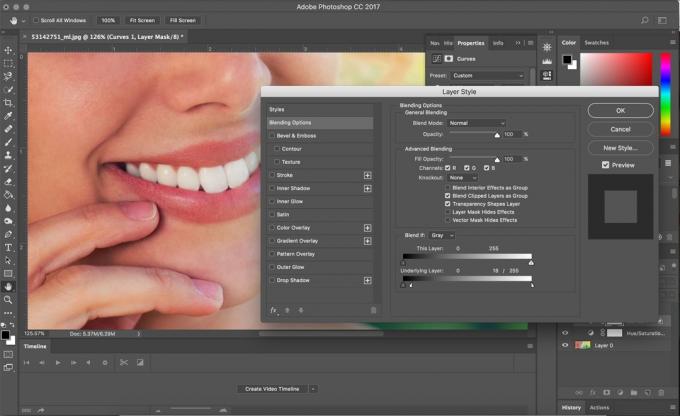
То је то! Пре него што то назовете добрим, зумирајте зубе барем до 100 процената. Можда ћете морати да се спакујете и још мало побољшате своју маску. Такође се можете вратити у слојеве за подешавање и смањити или повећати ефекат ако изглед није довољно природан или није довољно бео. То је једна од јаких страна Пхотосхоп маске слоја – увек можете да се вратите и исправите нивое подешавања касније ако то не урадите како треба први пут.
Збуњен? Арон Нејс из Флеарна има видео туторијал користећи сличну технику избељивања.
Како избелити зубе у Лигхтроом-у
Пхотосхоп вам даје највећу контролу над процесом избељивања зуба, али Лигхтроом има контролу која и даље производи прилично добри резултати, и мало је бржи — више волимо Лигхтроом алатку, али ћемо користити Пхотосхоп када резултати Лигхтроома нису сасвим тамо.
Унутар Девелоп модула Лигхтроом-а кликните на алатку за четкицу. Испод Ефекат на самом врху опција четкице, изаберите Бељење зуба из падајућег менија. Испод тога можете да изаберете одговарајућу величину четкице — увек проверавамо аутоматску маску да би програм открио ивице аутоматски, иако ако су зуби веома неуједначени, можда ћете морати да поништите аутоматску маску и фарбате пажљиво. Сада само обојите зубе четком.

Ако зуби изгледају превише бели, можете повући клизач за количину надоле да бисте смањили интензитет ефекта. Такође можете да прилагодите четкицу тако што ћете додирнути стрелицу која се појављује одмах поред падајућег менија ефеката и прилагодити нивое експозиције и засићености.
Лигхтроом брзо избељује зубе, док Пхотосхоп нуди мало више финоће. Нема погрешног одговора, али смо углавном препустили задатак Лигхтроом-у након што смо открили колико је лако избелити зубе помоћу уграђеног алата.
Приликом било каквог уређивања лепоте, увек будите опрезни у претерању. Превише избели зубе и изгледаће лажно. Када сте у недоумици, потражите треће мишљење од пријатеља, посебно пре него што потенцијално увредите онога ко је на вашој фотографији.
Коришћење слојева маски олакшава учење како да избели зубе у Пхотосхоп-у, а истовремено можете да се вратите и фино подесите ефекат. С друге стране, Лигхтроом-ова уграђена четкица за избељивање зуба је бржа за брзе поправке. Сада идите да уредите фотографију која би сваког зубара учинила поносним - или научите како уредити косу, очи или чак и масна кожа.
Препоруке уредника
- Како добити Пхотосхоп бесплатно
- Како направити провидну позадину у Пхотосхопу
- Како додати и уредити текст у Адобе Пхотосхоп-у
- Све што можете да урадите у Пхотосхопу за иПад и шта још недостаје
- Пхотосхоп за иПад коначно има детекцију ивица — ево како да га користите




